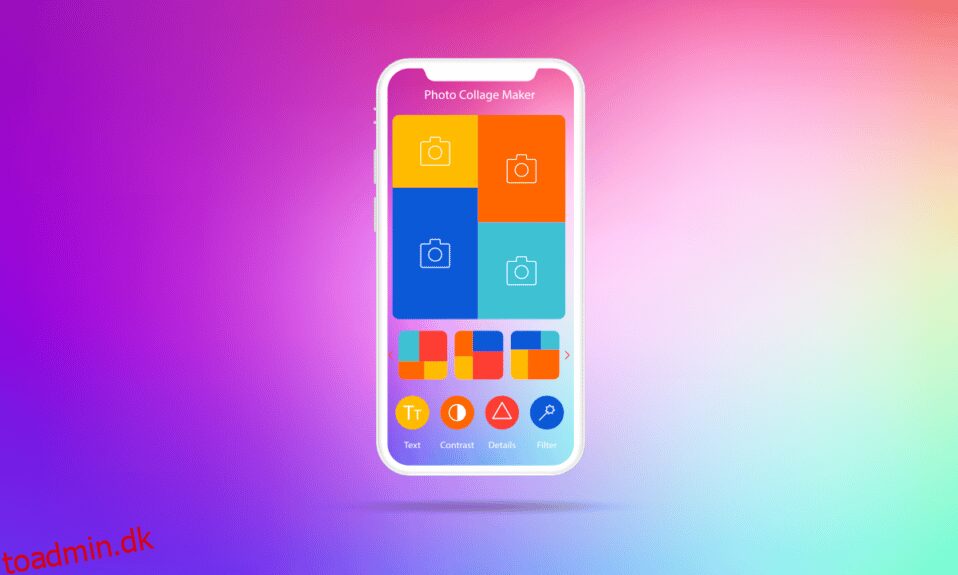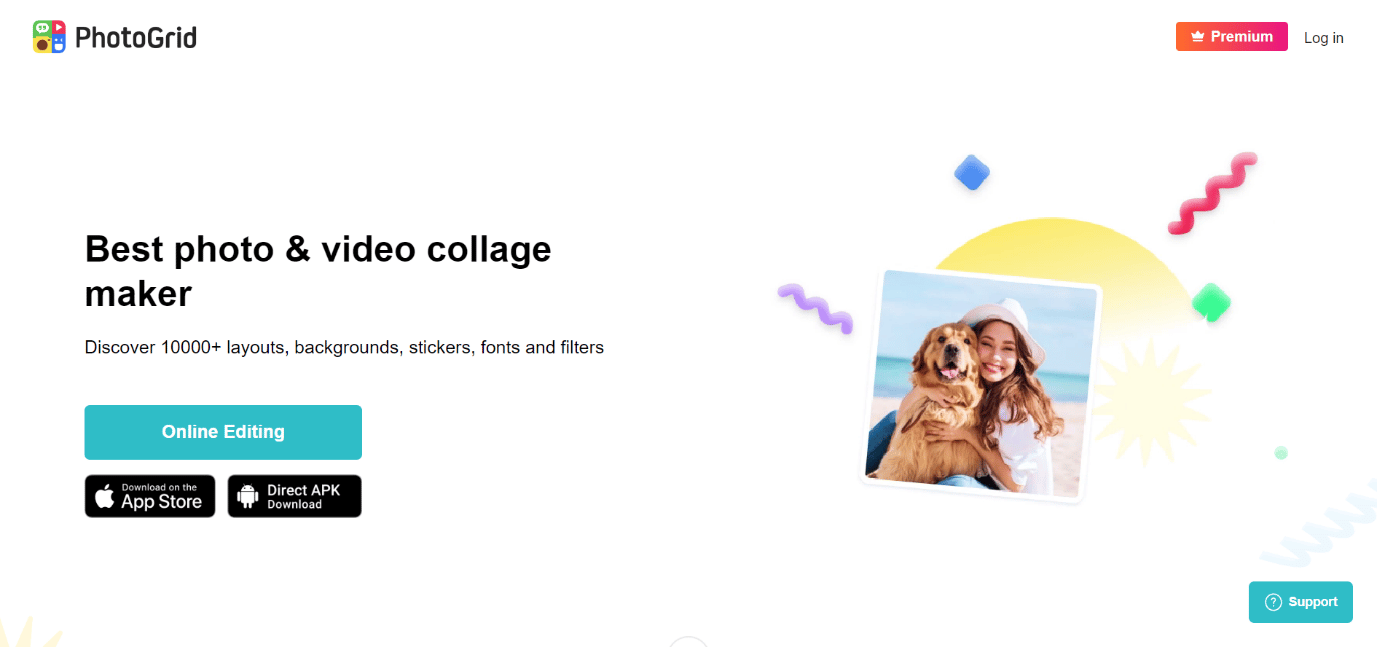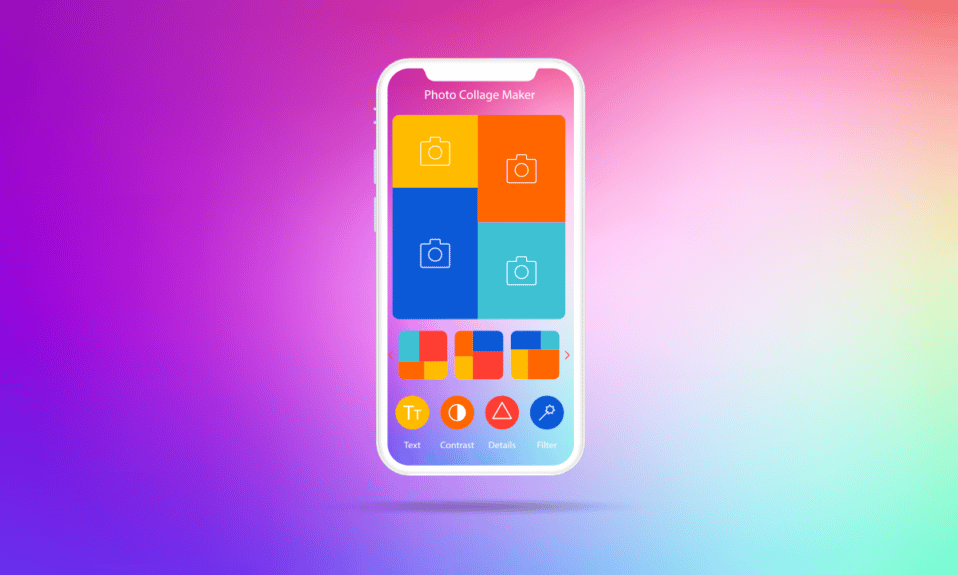
En billedcollage-app er ideel til at vise et udvalg af dine bedste iPhone-billeder. At skabe en collage ud fra en samling af fotografier kan hjælpe dig med at fremhæve et emne eller fortælle en overbevisende fotografisk fortælling. Fotocollageapplikationer inkluderer gitter og andre layoutmønstre, hvilket gør det nemt at lave attraktive collager ud fra dine fotos. I denne artikel lærer du om den bedste gratis fotocollage-app til iPhone.
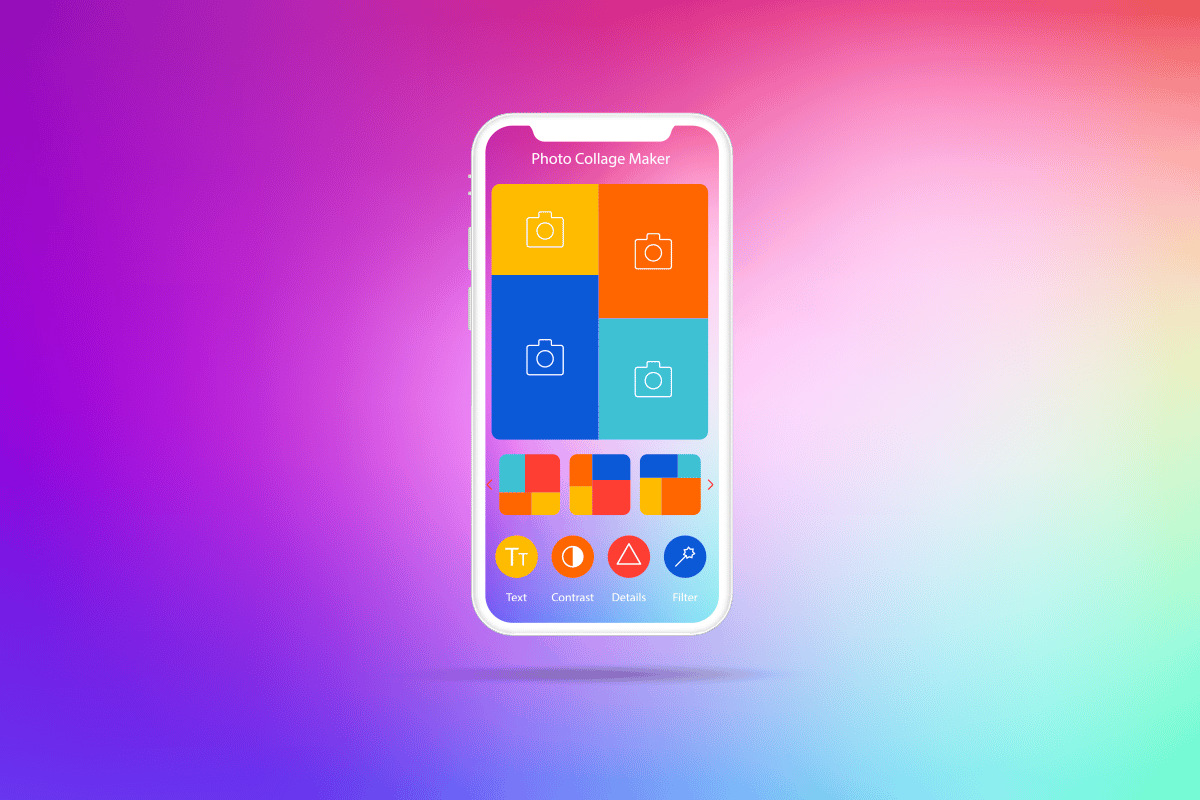
Indholdsfortegnelse
Bedste fotocollage-app til iPhone
Følgende er listen over gratis fotocollage-apps til iPhone.
1. Diptic App
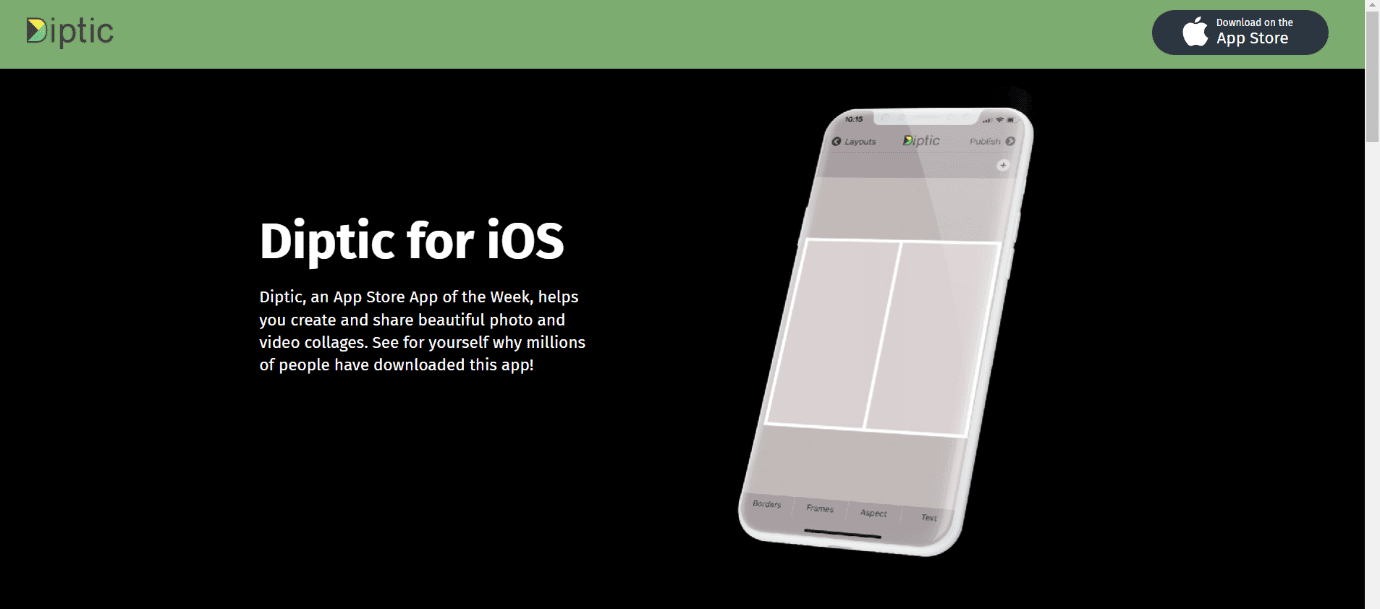
Diptic er et billedcollageprogram, der kommer med en række gittermønstre at vælge imellem, inklusive klassiske, kantede og smarte designs.
- Der er også dynamiske gitter, der roterer gennem hvert foto i gitteret.
- For at bruge et lærredsomslag skal du gå til afsnittet Størrelse og tillade firkantet polstring eller påføre udvendig afrunding.
- Når du er tilfreds med din collage, skal du trykke på knappen Udgiv i øverste højre hjørne af skærmen for at gemme den.
- Når du har tilføjet billeder til din collage, kan du justere kanterne, rammerne og billedformatet samt tilføje tekst.
- Aspect-indstillingen giver dig mulighed for at lave collager, der ikke er firkantede, men det er kun tilgængeligt som et køb i appen.
- Du kan tilføje tekst til din collage ved at bruge tekstindstillingen, og du kan vælge skrifttype, størrelse, farve og stil.
- Du skal kende et par berøringsbevægelser for at lave nogle grundlæggende justeringer af din collage.
- Dette er en fantastisk teknik til at få et nærmere kig på hvert billede i din collage, mens du stadig viser dem som en gruppe.
- Fra bunden af skærmen kan du få adgang til en række indstillinger.
2. Layout App
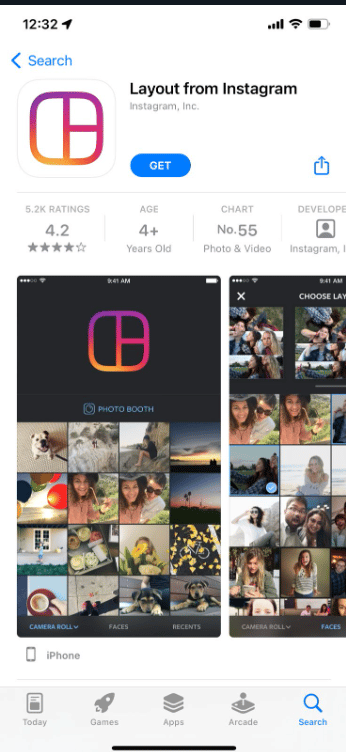
Instagrams layout er en ligetil fotocollagesoftware, der lader dig tilføje op til ni fotografier til dit gitter.
- Dine billeder vises i Photo Booth-området i appen, når du starter den første gang.
- Tryk på de billeder, du vil inkludere i din collage, for at vælge dem. Du vil se dem øjeblikkeligt konfigureret i en række forskellige kombinationer i sektionen Vælg layout øverst på siden.
- For at ændre størrelsen på rammerne skal du bruge håndtagene rundt om billedets kant.
- Du kan også udveksle billeder ved at holde knappen nede i lang tid og derefter skubbe den til det ønskede sted.
- Du kan spejle dit billede vandret ved at bruge indstillingen Spejl nederst på skærmen.
- For at ændre et billede i din collage skal du gå til bunden af skærmen og trykke på Erstat og derefter vælge et nyt billede.
- Selvom Layout-programmet mangler Diptics sofistikerede kantindstillinger, kan du bruge indstillingen Borders nederst på skærmen til at skjule eller vise grænser mellem hvert billede.
- Hvis du vil, kan du lave nogle små ændringer i den.
- Hvert foto i layoutet kan flyttes ved blot at skubbe det op eller ned, fra side til side eller knibe det ind eller ud.
3. Moldiv App
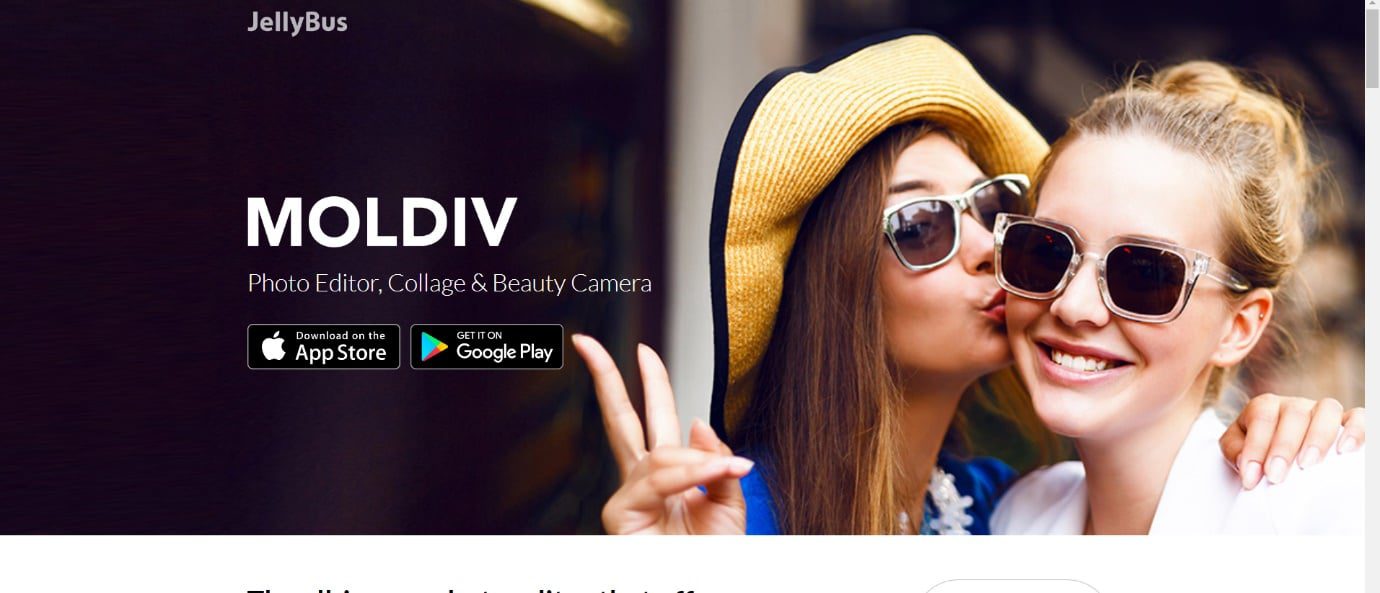
Moldiv er et fotocollageprogram, der inkluderer professionelle billedredigeringsfiltre, designværktøjer, en collagemulighed og layout i magasinstil.
- Du kan få adgang til 312-layouts ved at trykke på Collage-indstillingen, som inkluderer Free Style, som lader dig tilføje fotografier til en opslagstavle, og Stitch, som opretter et filmstrip-layout.
- Hvis du vil lave en mere karakteristisk collage, så gå til Moldiv app-startskærmen, og vælg indstillingen Magasin.
- Når du trykker på et billede, vises en pop op-menu, der giver dig mulighed for at ændre ting som at skifte billeder, rotere dem, justere deres filter og slette dem fra collagen.
- Brug indstillingen Baggrund nederst på skærmen til at ændre stilen og farven på baggrundsrammerne.
- Ved at bruge appens 135 tilgængelige skabeloner kan du bygge populære magasinlayouts.
- Du kan tilføje op til 16 billeder til collage-layouterne.
- Hvis det ønskes, kan du derefter foretage ændringer i collagen.
- Du kan ændre billedformatet for rammerne, billedets form og størrelsen på de indre og ydre rammer ved at trykke på Juster ramme nederst på skærmen.
4. Photo Grid App
Det Photo Grid app er et fotocollageværktøj med en række collage-layouts lige fra simple gitter til tilpassede scrapbogssider.
- Tekst, samt et farverigt udvalg af klistermærker og filtre, kan tilføjes til dine collager, hvis det ønskes.
- Tekst, filtre og klistermærker er blandt de andre valgmuligheder, der er tilgængelige nederst på skærmen til redigering af dine billeder.
- Du kan også ændre størrelsen og farven på collage-rammerne ved at bruge indstillingen Kant.
- Du kan fastgøre dine billeder til en tilpasset baggrund ved hjælp af scrapbogsskabelonerne.
- Du kan tilføje tekst, klistermærker og andre seje effekter som at krølle et billedes kanter:
- Du kan også bruge Fotogitter app til at klippe en bestemt form ud fra et foto og lægge den i en scrapbog eller et gitter.
- Diasshow kan indeholde op til 15 billeder og varer op til et minut.
- Filmstrimlen er ideel til at præsentere en visuel fortælling ved hjælp af flere fotografier, tekst og klistermærker i et langt billede.
- Derudover giver indstillingen Poster dig mulighed for at forvandle dine billeder til iøjnefaldende plakater.
- Du kan enten designe din form eller vælge en af skabelonformerne:
- Slideshow, en anden visningsmulighed i Photo Grid-appen, konverterer dine billeder til en lille filmfortælling.
- Du kan hurtigt kombinere mange fotografier til en smuk collage ved at vælge et af de grundlæggende gitter fra Layout-området nederst på skærmen.
- Et gitter kan indeholde op til 15 billeder.
- Du kan lave ikke-firkantede collager ved at vælge mellem en række billedformater.
- Du kan vælge det bedste layout og forhold til dine billeder.
5. PhotoDirector
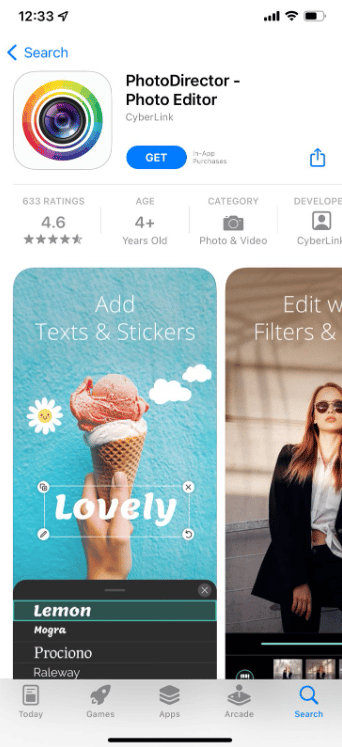
Den brugervenlige Fotodirektør softwaren har et intuitivt design og et robust sæt redigeringsværktøjer, der lader dig ændre, flette og dele billeder på få sekunder.
- I PhotoDirector-appen kan du vælge mellem hundredvis af collage-layouts med tema, inklusive sjove alternativer til ferier, fødselsdage og mere.
- Når du har valgt et design, skal du bare trække og slippe dine yndlingsbilleder på det, ændre deres størrelse og retning og tilføje tekst eller klistermærker for at skabe et unikt kunstværk.
- Du kan også bruge begyndervenlige guidede moduler til at tjekke PhotoDirectors komplekse visuelle effekter, såsom billedanimation, sky-erstatning og spredningseffekt.
- Forudindstillede billedcollager, der kan tilpasses.
- Et stort, stadigt voksende bibliotek af filtre, klistermærker og flytbare dekorationer.
- Simpel billedanimation
- Redigeringsgrænseflade, der er nem at bruge.
- Værktøjer til avanceret redigering.
6. Canva
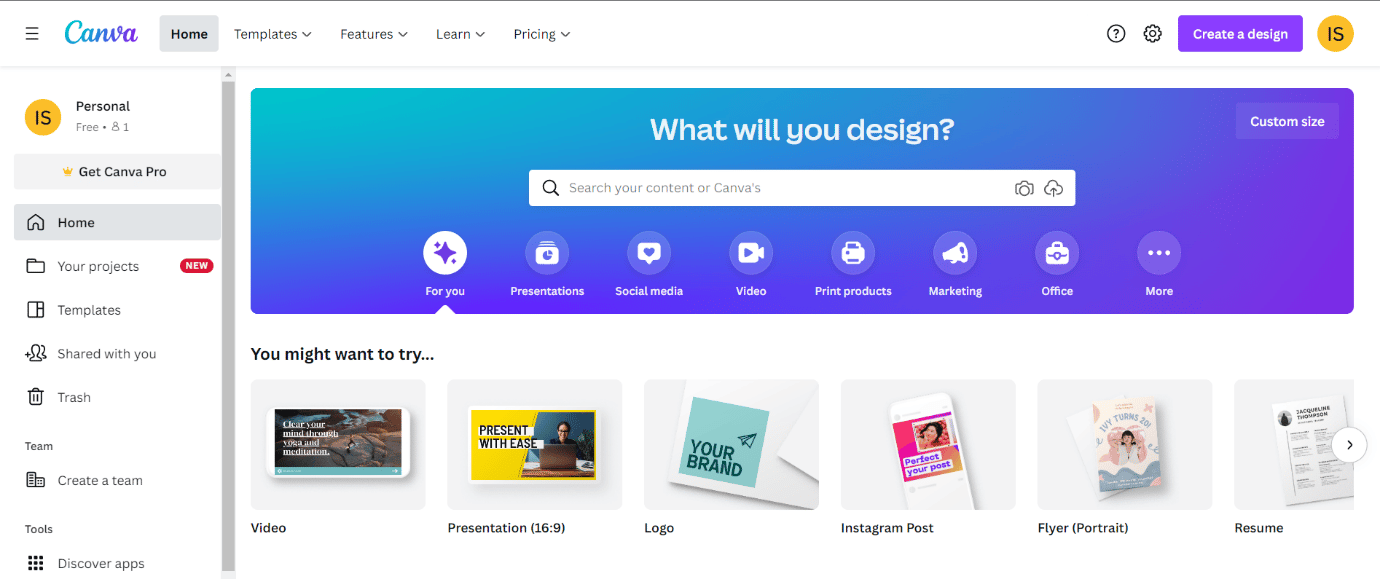
Du kan antage Canva er primært kendt for sine attraktive, men ret generiske, Instagram-historiedesigns, men du tager fejl. Canva er en billedredigeringsapp til mobile enheder, der gør det nemt at kombinere billeder.
- Brug et træk-og-slip-layout for hurtig redigering.
- Du kan enten starte fra bunden eller bruge et præ-lavet design ved hjælp af dette program.
- Der er snesevis af skabeloner at vælge imellem Canva Pro.
- Det giver dig mulighed for at sende dit design på WhatsApp, Instagram eller din enhed i realtid.
- Det giver dig mulighed for at samarbejde.
- Tema collage skabeloner, der kan tilpasses.
- Vælg mellem premium biblioteksbilleder eller upload billeder fra din samling.
- Billeder kan redigeres og tekst kan tilføjes.
- Du vil være i stand til at færdiggøre dit design inden for rimelig tid.
- Softwaren inkluderer en række temacollager og designkomponenter, som du kan købe separat eller bruge i forbindelse med Canva Pro-abonnementet.
- Adskillige fotoforbedrende programmer er tilgængelige.
7. piZap
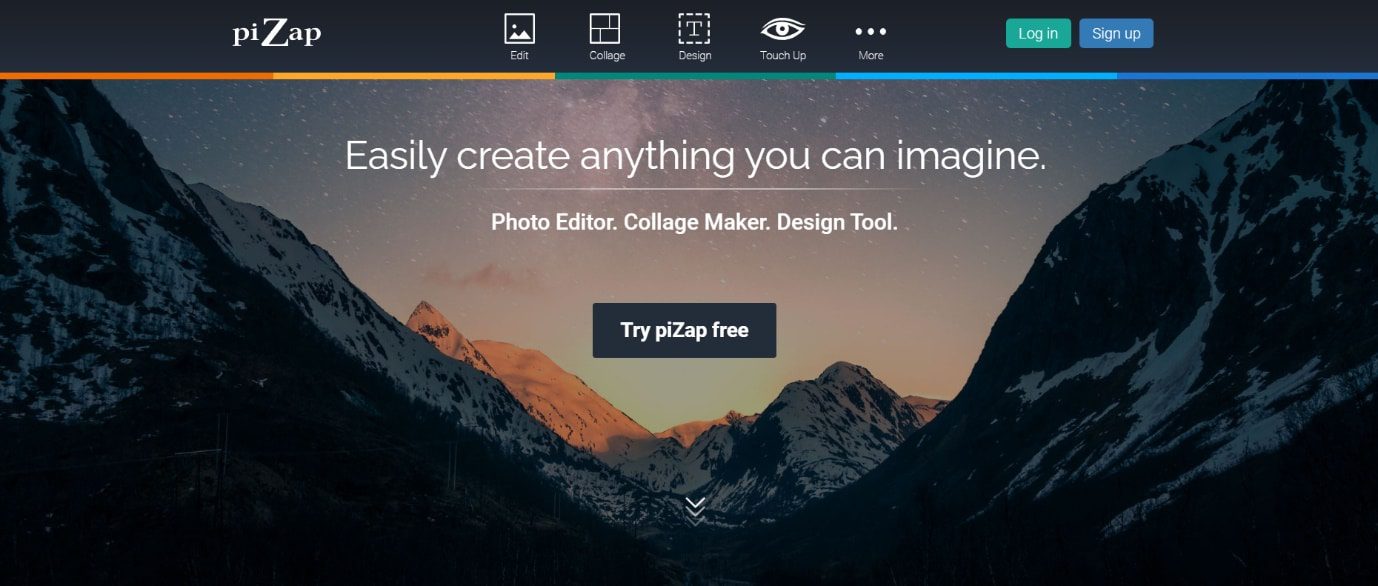
Du kan lave en billedcollage med piZap billedcollage applikation.
- Denne applikation har en bred vifte af levende og farverige effekter, der får dit billede til at skille sig ud.
- Det er en af de bedste fotocollage-apps til iPhone.
- Collagelayouts såsom blandede former og hjerter er inkluderet i dette program.
- PhotoDirectors premium-udgave mangler de redigerings- og kreative funktioner, der findes i den gratis version.
- Et udskæringsværktøj i piZap bruges til at kombinere fotografier og lave collager.
- Til deling på sociale medier er der flere sjove redigeringsværktøjer.
- Filtre og visuelle effekter i en kompakt pakke.
- Fotoeffekter og filtre, der er enestående.
- Denne applikation hjælper dig med at blive mere kreativ ved at forbedre billedcollager.
- Der er 367 skrifttyper og over 1,6 millioner stockbilleder at vælge imellem.
- Denne software giver dig mulighed for at dekorere billeder med farverige klistermærker.
- Filtre, effekter og klistermærker er blandt de redigeringsværktøjer, der er tilgængelige i appen til fotografier på sociale medier.
- Andre modifikationsværktøjer er dog inkluderet i piZap premium-pakken.
8. PicMonkey
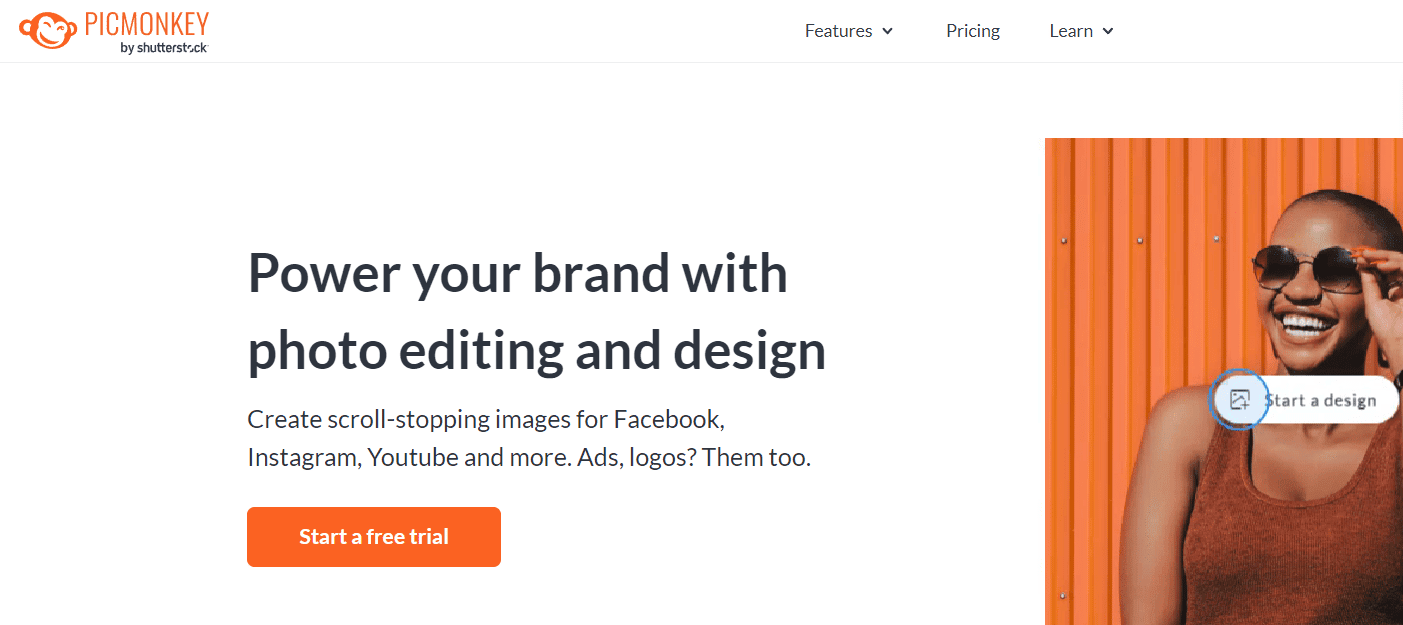
PicMonkey er et Windows 10-program, der lader dig oprette fotos, grafik på sociale medier, Facebook-omslag og meget mere.
- PicMonkey app har næsten 6000 teksturer og billeder.
- Dette program har en kompleks teksteditor, samt effekter, vektorgrafik og andre værktøjer.
- Over hundrede skabeloner til blandt andet opslag på sociale medier, kort og flyers er inkluderet i denne software.
- Dine billeder kan nemt pyntes med grafik og tekst.
- Du kan konstruere en samling billeder ved hjælp af tomme collageskabeloner.
- Picmonkey tilbyder i alt 100 skrifttyper.
9. PicCollage
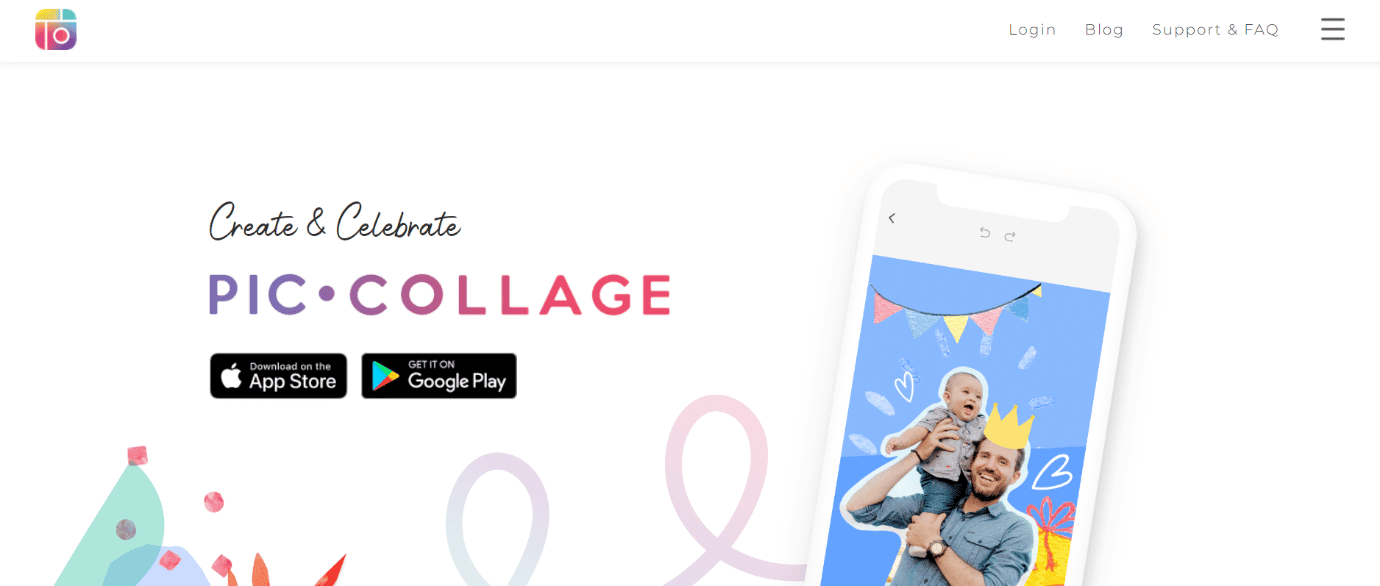
PicCollage er en gratis billedcollage-app, der kommer med færdiglavede skabeloner for at komme i gang. Det er et gratis collagebyggerprogram, der er blandt de bedste gratis fotocollage-app til iphone.
- En tom lærredsmulighed er tilgængelig i denne applikation, hvilket giver dig total kreativ frihed over din collage.
- PicCollage er en fantastisk collage maker med layout og gitter til hurtigt at samle fotografier fra dit fotoalbum.
- Arranger dine fotografier i den rækkefølge, du ønsker, at de skal vises på siden.
- Du kan ændre størrelsen og filtrere din billedcollage ved hjælp af den.
- Dette program kan bruges til at dele dit design på sociale medier.
- Klistermærker kan føjes til billeder og collager for at gøre dem mere interessante.
- Producer enestående visuelle beskeder.
- Du kan tegne på din collage, hvis du vil.
10. Adobe Express
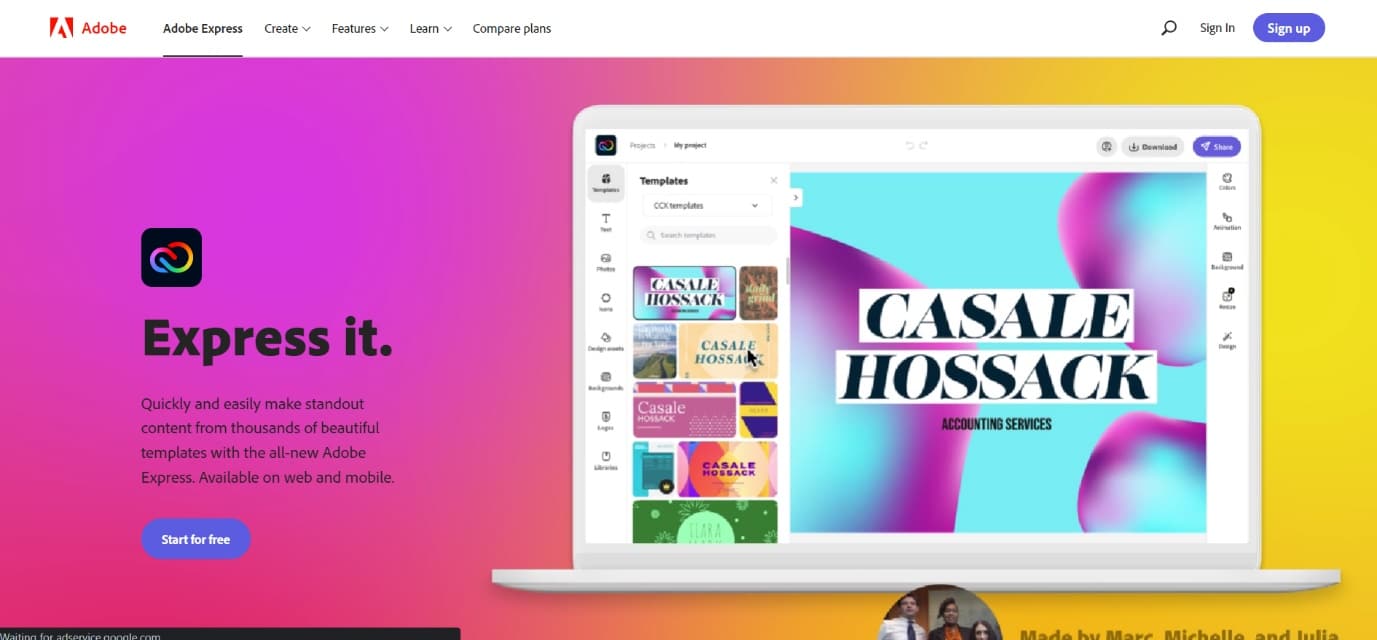
Adobe Express er en smartphone-app, der giver dig mulighed for at lave billedcollager. Det er et gratis collagebyggerprogram, der er blandt de bedste gratis fotocollage-apps til iPhone.
- Denne app giver dig mulighed for at personliggøre klistermærker og grafik.
- Du kan dele din collage på Facebook, Twitter, Instagram og andre sociale netværkssider.
- Adobe Photoshop Express kan arbejde med rå- og TIFF-filer.
- Du kan bidrage med fotografier fra en række forskellige kilder med denne app.
- Den har en ligetil initiativgrænseflade, der er nem at bruge.
- Du kan hurtigt sammensætte en fotocollage.
11. PicsArt
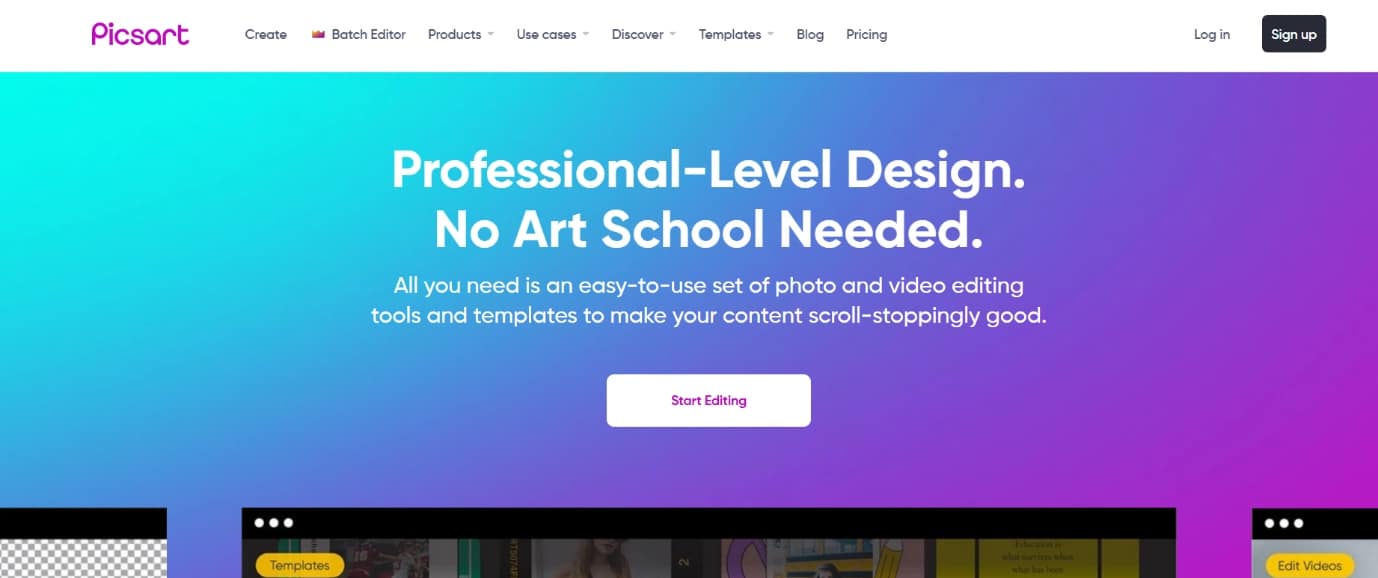
PicsArt er et program, der giver dig mulighed for at lave collager.
- Dens brugergrænseflade er meget enkel.
- Du kan lave grid-stil og freestyle collager med denne bedste fotocollage app til iPhone.
- Denne applikation indeholder mere end 100 gratis og brugervenlige skabeloner.
- Det er en af de bedste fotocollage-apps til iPhone, så du nemt kan bygge en collage.
- PicsArt har et stort antal fotorammer at vælge imellem.
- Det inkluderer et stort antal gratis billeder og klistermærker.
- Det giver dig mulighed for at gå tilbage i tiden og genopleve minder, som du måske deler med andre.
12. Fotor
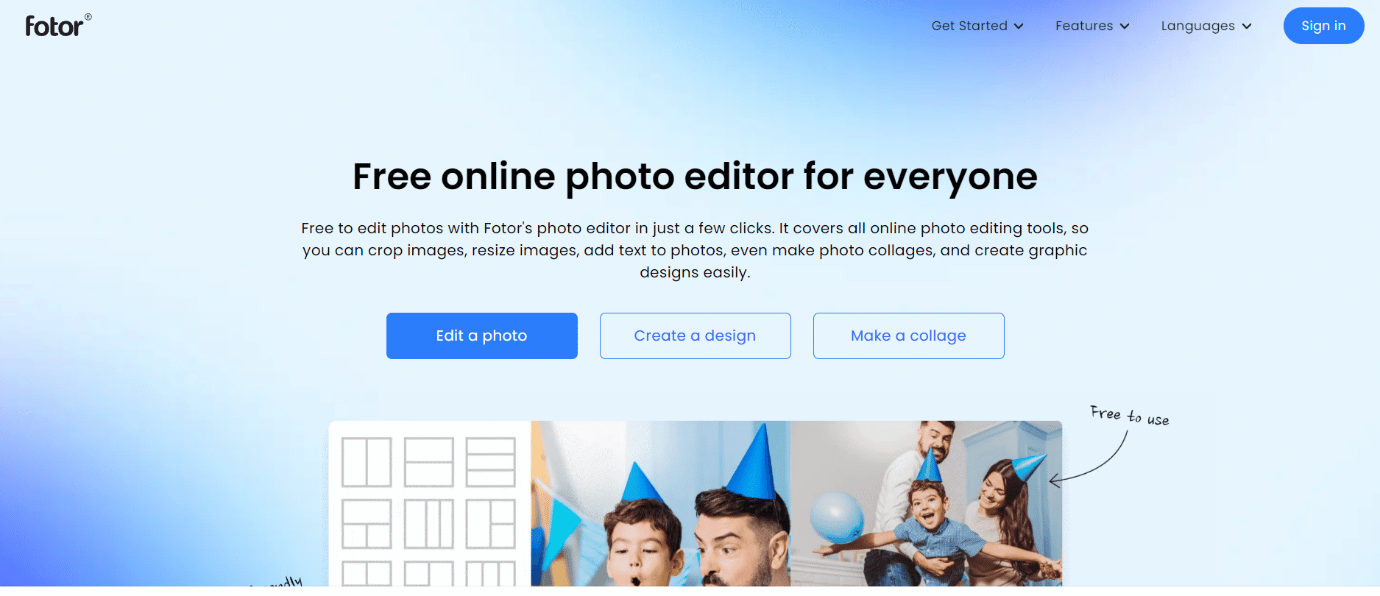
Fotor er en hjemmeside, der giver dig mulighed for at redigere billeder online.
- Du kan indsende PNG- og JPEG-filer til sidefoden.
- Fotor er meget enkel og nem at bruge dette program.
- Det giver dig mulighed for at trække og slippe billeder.
- Det giver dig mulighed for at dele dine ændrede billeder på Facebook og Twitter.
- Det sparer dig tid og arbejde, når det kommer til at indramme dit fotografi.
- Denne bedste gratis fotocollage-app til iPhone kan hjælpe dig med at forbedre din ansigtstiltrækningskraft.
- Klistermærker kan bruges til at pynte dit skud.
***
Vi håber, at denne guide var nyttig om den bedste fotocollage-app til iPhone. Fortæl os, hvilken app du finder god til dig. Fortsæt med at besøge vores side for flere fede tips og tricks, og efterlad dine kommentarer nedenfor.